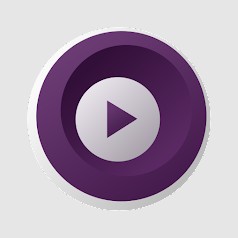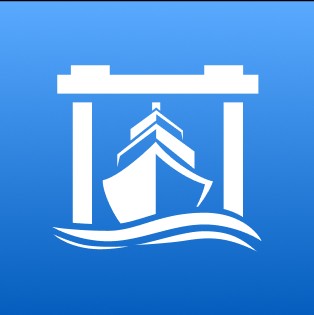谷歌邮箱如何撤回邮件 如何撤回发出的邮件
时间:2025-02-01 11:32
Gmail邮箱如何撤回邮件?本文详细告诉你。
Gmail默认提供5秒中的邮件撤回等待时间,也就是说:发完邮件后,会提供一个撤回按钮给你操作,但按钮会在5秒后消失。
如果你想在电脑版Gmail中延长发送信息的撤销时长,只需按照以下步骤操作即可;然而,如果你使用的是手机版Gmail应用,这种功能是不可行的。
若已登录Gmail,请访问主页,右侧找到设置开关,进入后点击全部设置查看。
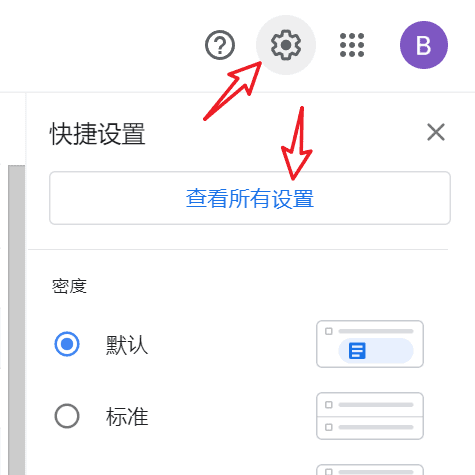
在所有设置-常规标签页中,调整撤销发送栏,缩短默认为的发送取消时长至。

接下来,我们写一封邮件进行测试,写完后点击发送。
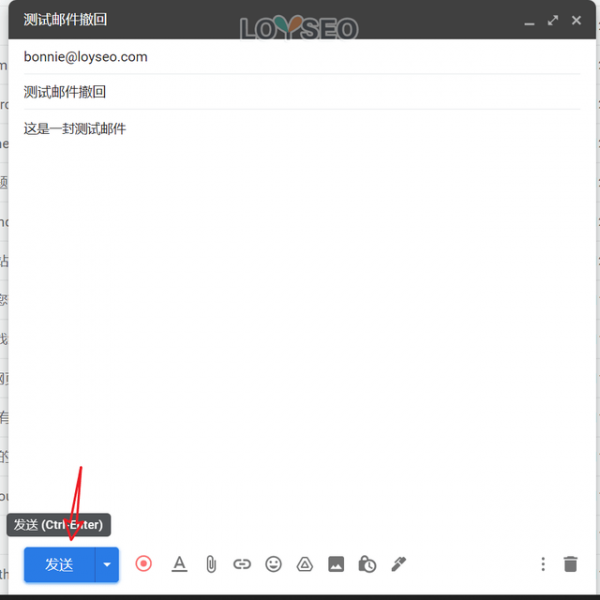
发送邮件后,在右下角会看到一个弹窗,点击其下方的“撤销”按钮就能恢复邮件内容。随后,你会被引导回原始编辑状态,允许你进一步修改或重发此邮件。
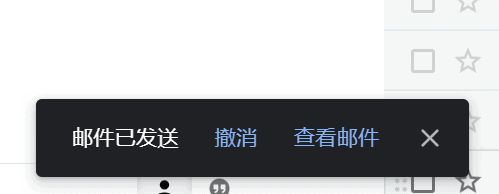
我将撤回时间设为30秒,经过测试,计时30s之后,撤销按钮就消失了。
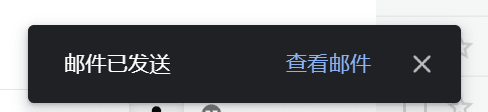
总结:
在Gmail中,默认情况下,你只能将邮件的撤回设置为,但如果你需要更改这个设置,只需通过电脑版的Gmail进行调整即可。但是需要注意的是,对于手机端的Gmail应用,这一功能是不可用的。
推荐下载
相关文章
-
2025-02-01
-
2024-12-29
-
2024-09-21
-
2024-08-23
-
2024-02-09